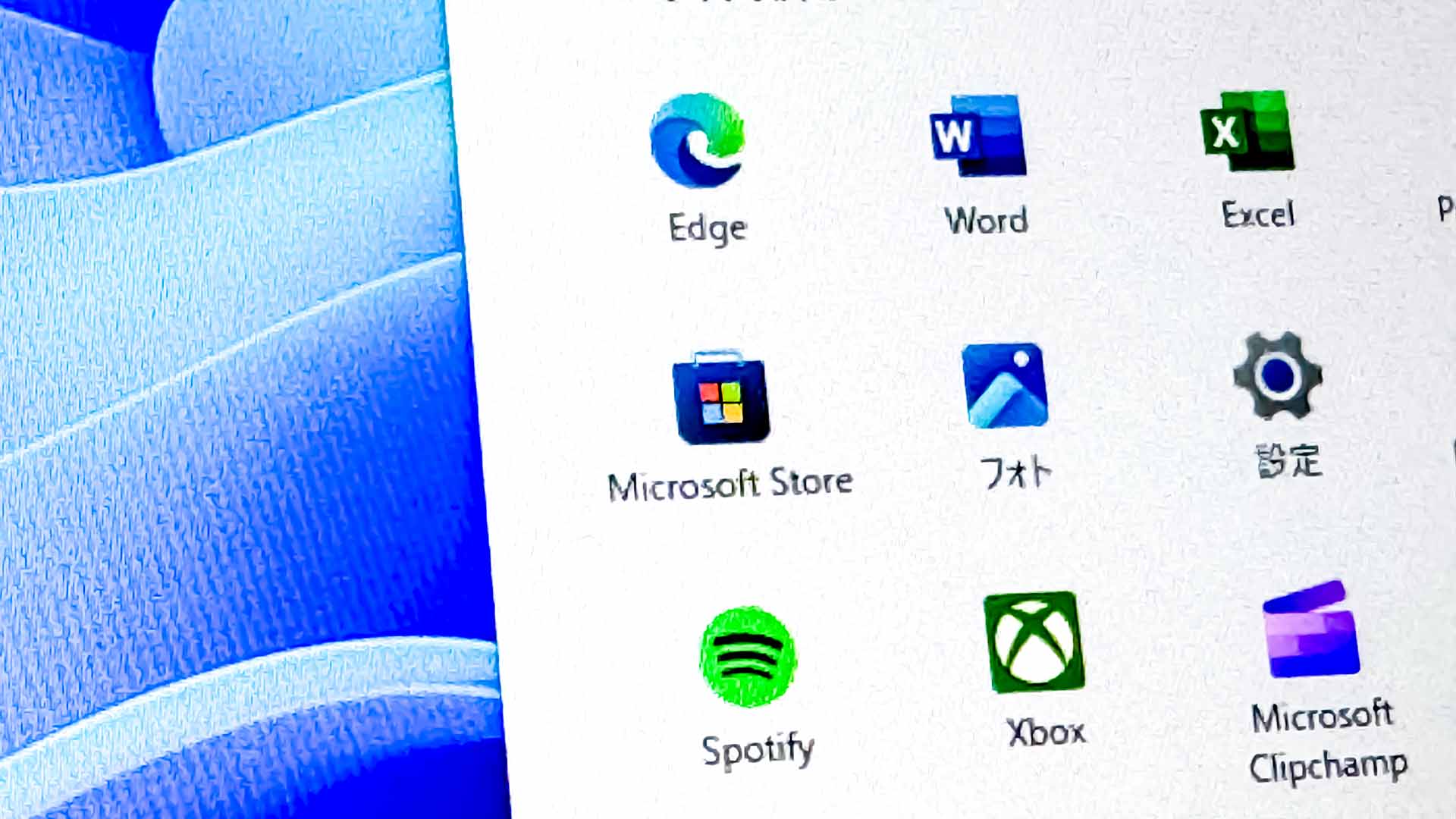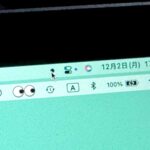Windows 11にはさまざまな標準アプリがインストールされており、定期的なアップデートによって機能が追加されることがあります。そんな新機能をウェブか何かで知って「よし、試してみよう!」となった際、出てくる画面が違うといったケースは少なくありません。これは単純に使っているアプリが古いままというケースが考えられます。そこで、標準アプリを最新版にアップデートする方法について覚えておきましょう。
標準アプリはWindows Updateとは別にアップデートされる
Windows 8,1以前では、Windowsの標準アプリ(ペイントとかメモ帳とかですね)は、Windows Updateで更新されていたので、Windowsが最新版ならこれらのアプリも最新版というのが普通でした。
しかしWindows 10以降、標準アプリはWindowsから切り離されてMicrosoft Store経由でのアップデートに変更されました。そのため、Windows UpdateでWindowsを最新版にしても、標準アプリは最新版になっていないということがあります。
一応、Microsoft Store経由のアップデートも自動で行われるため、必ず最新版に更新されます。ですが、使うタイミングによっては古いバージョンのままということがあるんですね。すると、冒頭に書いたような、「新機能があるはずなのに画面に出てこない!」「新機能が使えない!」みたいなことが起こってしまうのです。
ですので、使えるはずの機能が使えないという場面に遭遇した場合は、最新版に更新されているかを確認してみましょう。ちなみに標準アプリ以外だと、Microsoft Storeからインストールしたアプリも同様の方法で確認します。
標準アプリを最新版に更新する
標準アプリを最新版に更新するには、Microsoft Store経由で行います。
まず、スタートメニューを開いて、「Microsoft Store」をクリックします。
(見当たらない場合は、タスクバーのボックスに「Store」と入力し、「Microsoft Store」をクリックしてください)
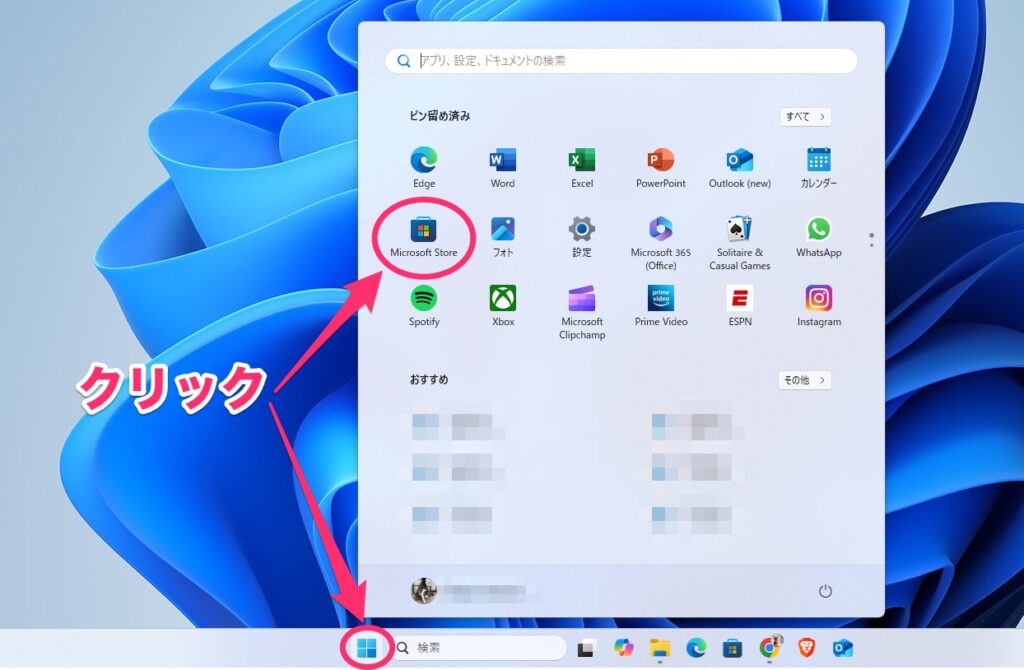
Microsoft Storeが開くので、左下にある「ダウンロード」をクリックします。
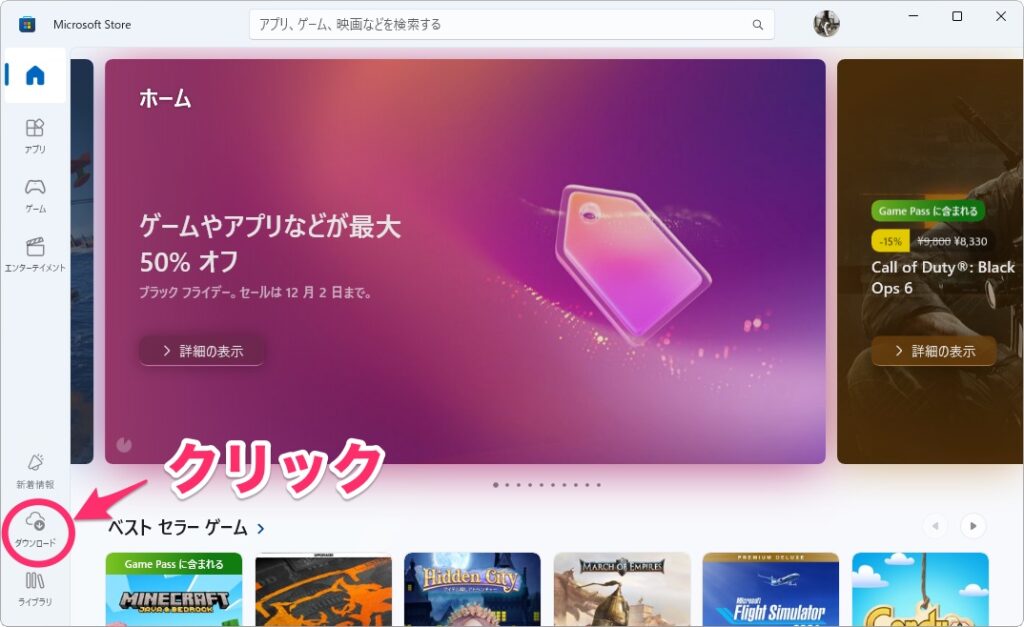
更新とダウンロード画面が表示されるので、「更新プログラムを取得する」をクリックします。
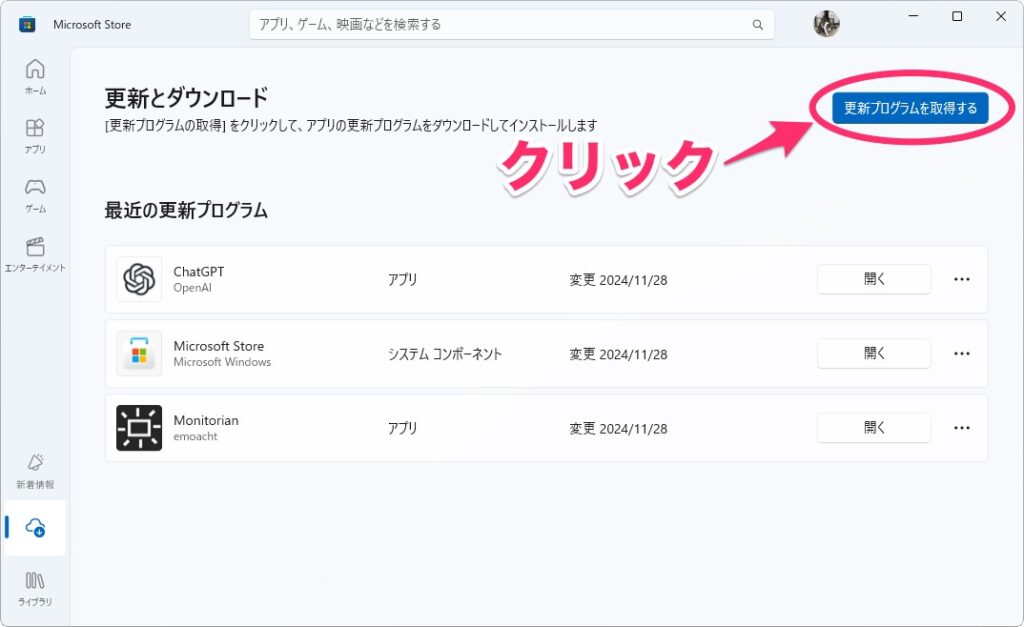
これで標準アプリなど、古いバージョンのものは最新版に更新されます。
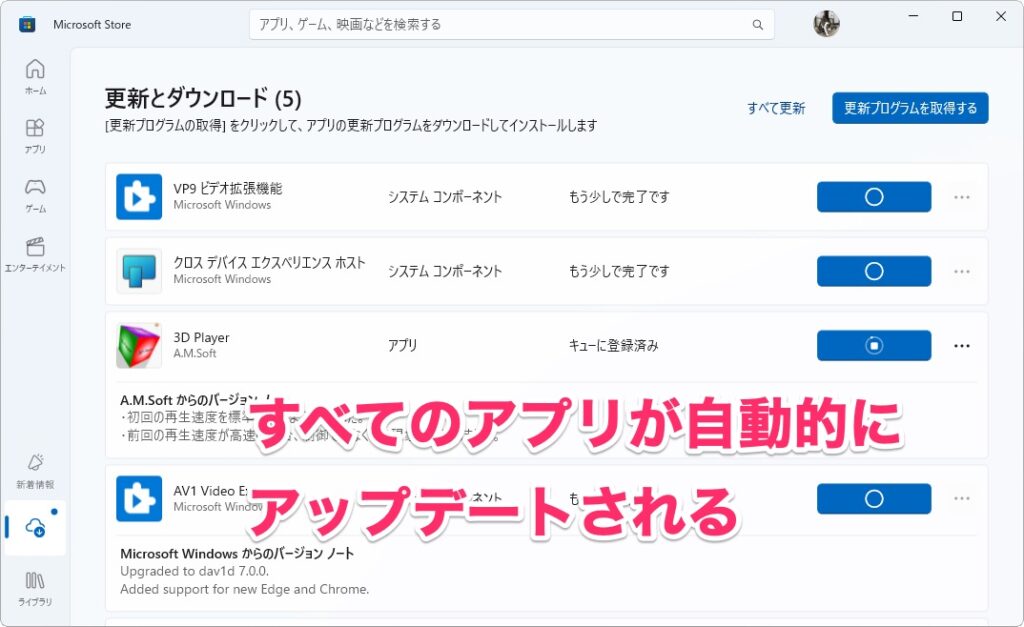
案外見落としがちなポイント
最近のWindows標準アプリは、ペイントやSnipping Toolなどで新機能が追加されていて、結構便利になっています。それを試そうと思っても、もし使えなかったらガッカリですよね。
Windowsの標準アプリは長いことWindows Update経由でのアップデートだったので、Microsoft Store経由のアップデートは案外見落としがちなポイントだったりします。もし、このようなことがあったら、Microsoft Storeをチェックしてみてください。